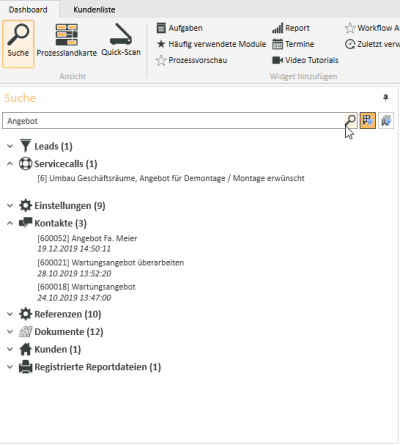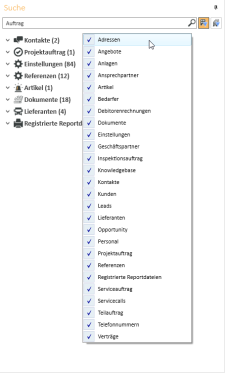Werkzeuge | Dashboard
Suche
Die Suche im Dashboard ermöglicht es, ohne die entsprechenden Module zu öffnen, die wichtigsten Daten zu durchsuchen oder Formularlinks zu öffnen.
Die Dashboard-Suche kann im gesamten eserp mit der Tastenkombination ALT + F3 aufgerufen werden.
Suchen von Datensätzen
Um Datensätze zu suchen, geben Sie den Suchbegriff in das Eingabefeld ein und bestätigen Sie mit der Enter -Taste oder klicken Sie auf das Lupen-Symbol ![]() rechts im Eingabefeld.
rechts im Eingabefeld.
Zusätzlich kann ein Filter auf die Geschäftsstelle angewandt werden.
Bei der Nutzung der Geschäftsstellen-Funktionalität werden in der Suchleiste Geschäftsstellenfilter als Schaltflächen angezeigt.
Die Lizenz esGeschäftsstelle ist Geschäftsstellen-Funktionalität erforderlich.
Es sind zwei Geschäftsstellenfilter vorhanden:
Filter 'Aktuelle Geschäftsstelle'
Dieser Filter ist beim Öffnen der jeweiligen Ansicht standardmäßig aktiviert.
![]() Filter aktiv (gedrückt)
Filter aktiv (gedrückt)
![]() Filter nicht aktiv (nicht gedrückt)
Filter nicht aktiv (nicht gedrückt)
Filter 'Alle (eigenen) Geschäftsstellen'
Zeigt Daten aller Geschäftsstellen denen der angemeldete Mitarbeiter zugeordnet ist
![]() Filter aktiv (gedrückt)
Filter aktiv (gedrückt)
![]() Filter nicht aktiv (nicht gedrückt)
Filter nicht aktiv (nicht gedrückt)
Die Sichtbarkeit der Filter-Schaltflächen ist abhängig davon, ob der Benutzer mehreren Geschäftsstellen zugeordnet ist und ob er die Berechtigung Allgemein | Geschäftsstellen | Alle Geschäftsstellen sehen besitzt.
Folgende Kombinationen sind möglich:
-
Beide Filter (Aktuelle Geschäftsstelle und Alle Geschäftsstellen) sind ausgeblendet.


-
Mitarbeiter ist nicht mehreren Geschäftsstellen zugeordnet
-
Berechtigung Alle Geschäftsstellen sehen ist nicht vorhanden
-
-
Filter Alle Geschäftsstellen ist ausgeblendet, Filter Aktuelle Geschäftsstelle zeigt die Aktuelle Geschäftsstelle.


-
Mitarbeiter ist nicht mehreren Geschäftsstellen zugeordnet
-
Berechtigung Alle Geschäftsstellen sehen ist vorhanden
-
-
Filter Alle Geschäftsstellen ist ausgeblendet, Filter Aktuelle Geschäftsstelle zeigt die Aktuelle Geschäftsstelle (Filter aktiv / gedrückt) bzw. zeigt eigene Geschäftsstelle an (Filter nicht aktiv / nicht gedrückt)




-
Mitarbeiter ist mehreren Geschäftsstellen zugeordnet
-
Berechtigung Alle Geschäftsstellen sehen ist nicht vorhanden
-
-
Beide Filter (Aktuelle Geschäftsstelle und Alle Geschäftsstellen) sind sichtbar.
Filter Aktuelle Geschäftsstelle zeigt aktuelle Geschäftsstelle an (Filter aktiv / gedrückt)
Filter Alle Geschäftsstellen zeigt alle eigenen Geschäftsstellen an (Filter aktiv / gedrückt)


Sind beide Filter (Aktuelle Geschäftsstelle und Alle Geschäftsstellen) nicht gedrückt, werden alle Geschäftsstellen angezeigt


-
Mitarbeiter ist mehreren Geschäftsstellen zugeordnet
-
Berechtigung Alle Geschäftsstellen sehen ist vorhanden
-
Die Suchergebnisse werden nach Modulen gruppiert und können per Doppelklick geöffnet werden.
Nur in bestimmten Programmbereichen / Modulen suchen
Um die Übersichtlichkeit zu erhöhen, können Sie die Suche auf bestimmte Module eingrenzen. Klicken Sie mit der rechten Maustaste auf das Lupen-Symbol im Suchfeld oder auf eine freie Fläche innerhalb des Suchfensters, es wird eine Liste der durchsuchbaren Module, Einstellungen und Referenzen angezeigt.
Die Auswahl der zu durchsuchenden Programmbereiche / Module bleibt bis zum Programmneustart erhalten.
Einzelne Programmbereiche / Module durchsuchen
Sie können auch gezielt nur in einem Programmteil suchen. Geben Sie dazu den Anfang des gewünschten Bereiches ein, zum Beispiel Ref für Referenzen. Es werden ihnen in der Suchzeile die entsprechenden Programmbereiche als Suchkriterium vorgeschlagen. Mit der TAB-Taste wählen Sie das Suchziel aus.

Der nun eingegebene Suchbegriff wird nur in dem ausgewählten Programmbereich gesucht und entsprechende Suchergebnisse angezeigt.

Öffnen von Formularlinks
Die Formularlinks, die aus jedem Detailformular generiert werden können, lassen sich im Dashboard öffnen.
Dazu reicht es, den Link in das Eingabefeld des Dashboards einzufügen und mit der Taste Enter zu bestätigen. Dies sorgt dafür, dass das entsprechende Formular direkt geöffnet wird.
Siehe auch Formularlink